台式电脑可以接蓝牙音响吗 win10台式电脑如何连接蓝牙音箱教程
更新时间:2023-12-09 10:42:50作者:xtang
现随着科技的不断发展,台式电脑的功能也越来越强大,在过去我们常常认为只有笔记本电脑或手机可以连接蓝牙音响,而台式电脑则被认为是无法实现这一功能的。随着Windows 10操作系统的推出,台式电脑也可以轻松连接蓝牙音箱了。如何在Win10的台式电脑上连接蓝牙音箱呢?让我们一起来看看吧!
步骤如下:
1.先打开蓝牙音箱的开关,没电的话可以充着电打开开关!

2.在电脑右下角打开向上的箭头,点击蓝牙图标进入蓝牙界面。
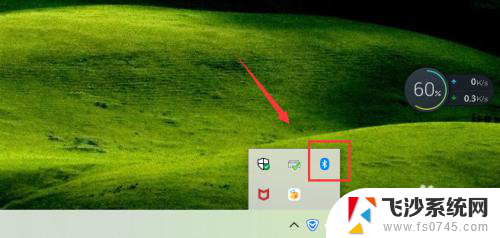
3.点击添加蓝牙或其它设备,如下图!
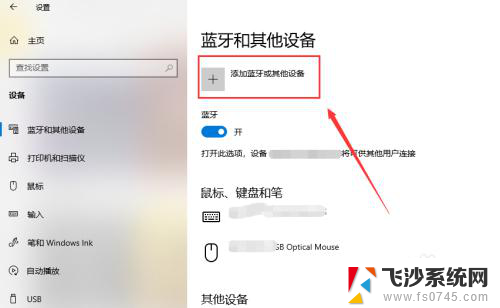
4.选择蓝牙,进行蓝牙设备的搜索工作!
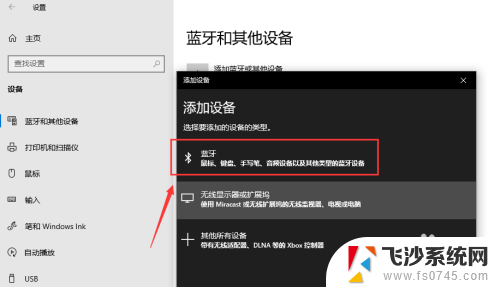
5.搜索到蓝牙音箱后点击音箱进入连接界面,连接需要一点时间!
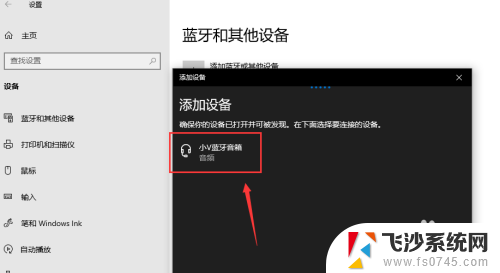
6.你的设备连接已经成功,这样就是蓝牙配对连接好啦。下面可以开始音乐播放了,我试了下很不错!
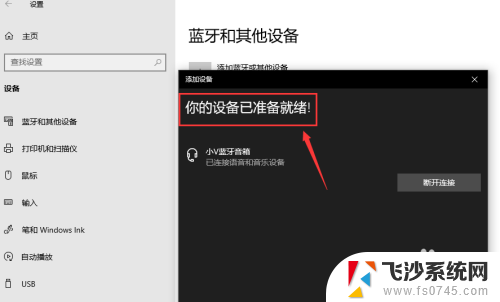

7.总结;
1、打开蓝牙音箱的开关
2、台式电脑打开蓝牙界面,搜索蓝牙设备
3、蓝牙设备进行配对,连接成功台式电脑就能播放声音了。
以上就是台式电脑能否连接蓝牙音响的全部内容,如果你遇到这种情况,你可以根据小编的操作来解决,非常简单和快速,一步到位。
台式电脑可以接蓝牙音响吗 win10台式电脑如何连接蓝牙音箱教程相关教程
-
 联想台式电脑可以连接蓝牙音箱吗 win10台式电脑如何连接蓝牙音箱教程
联想台式电脑可以连接蓝牙音箱吗 win10台式电脑如何连接蓝牙音箱教程2024-02-26
-
 蓝牙音箱可以在台式电脑上用吗? win10台式电脑如何连接蓝牙音箱教程
蓝牙音箱可以在台式电脑上用吗? win10台式电脑如何连接蓝牙音箱教程2024-01-10
-
 台式电脑可以蓝牙连接音响吗 win10台式电脑蓝牙音箱连接方法
台式电脑可以蓝牙连接音响吗 win10台式电脑蓝牙音箱连接方法2024-07-08
-
 音响能连电脑吗 win10 台式电脑 蓝牙音箱 连接教程
音响能连电脑吗 win10 台式电脑 蓝牙音箱 连接教程2024-04-04
- 台式电脑可以无线连接音响吗 win10台式电脑如何设置蓝牙连接音箱
- 台式电脑主机可以连接蓝牙音响吗 win10如何连接蓝牙音箱
- 台式电脑如何连蓝牙音箱 win10台式电脑蓝牙音箱连接教程
- 音箱可以连接蓝牙吗 win10蓝牙音箱连接教程
- 蓝牙音箱能用在台式电脑上吗 win10台式电脑蓝牙音箱连接方法
- 台式电脑可以接蓝牙耳机吗 win10电脑连接蓝牙耳机教程
- win8.1开始菜单改win10 Windows 8.1 升级到 Windows 10
- 文件:\windows\system32\drivers Win10系统C盘drivers文件夹可以清理吗
- windows10移动硬盘在电脑上不显示怎么办 移动硬盘插上电脑没有反应怎么办
- windows缓存清理 如何清理Win10系统缓存
- win10怎么调电脑屏幕亮度 Win10笔记本怎样调整屏幕亮度
- 苹果手机可以连接联想蓝牙吗 苹果手机WIN10联想笔记本蓝牙配对教程
win10系统教程推荐
- 1 苹果手机可以连接联想蓝牙吗 苹果手机WIN10联想笔记本蓝牙配对教程
- 2 win10手机连接可以卸载吗 Win10手机助手怎么卸载
- 3 win10里此电脑的文档文件夹怎么删掉 笔记本文件删除方法
- 4 win10怎么看windows激活码 Win10系统激活密钥如何查看
- 5 电脑键盘如何选择输入法 Win10输入法切换
- 6 电脑调节亮度没有反应什么原因 Win10屏幕亮度调节无效
- 7 电脑锁屏解锁后要按窗口件才能正常运行 Win10锁屏后程序继续运行设置方法
- 8 win10家庭版密钥可以用几次 正版Windows10激活码多少次可以使用
- 9 win10系统永久激活查询 如何查看Windows10是否已经永久激活
- 10 win10家庭中文版打不开组策略 Win10家庭版组策略无法启用怎么办